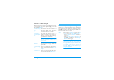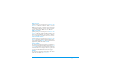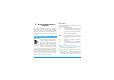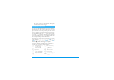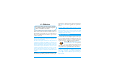Manual
Messaggi multimediali 17
Quando fate scorrere le liste, ci sono delle icone specifi-
che che indicano il tipo del messaggio selezionato
(MMS letti, rapporto invio, formato ecc.). Le informa-
zioni relative al messaggio (mittente, destinatari, og-
getto) scorrono automaticamente in senso orizzontale
se selezionati.
Inviare il vostro messaggio
Come descritto in precedenza potete:
• Inviare il vostro messaggio appena terminato:
selezionate
Invia MMS
e premete
,
.
• Memorizzarlo come
Bozza
per completarlo ed
inviarlo in un secondo momento: per inviarlo
selezionate il messaggio in
Bozze
, selezionate
Invia
MMS
e premete
,
. Una volta inviato il messag-
gio
MMS
viene tolto dalla lista delle bozze.
Se l'invio di una bozza di messaggio non riesce, il mes-
saggio viene trasferito nel menu
Outbox
ed contrasse-
gnato come non inviato.
• Selezionatelo nel menu
Outbox
ed inviatelo: sele-
zionate il messaggio da inviare da questo menu,
selezionate
Riprova
e premete
,
. Una volta
Durata slide
Per modificare il valore della durata
delle slide che avete impostato in
Im-
postazioni
>
Durata slide
(si veda
pagina 22) e per inserire un ritardo fra
una slide e l'altra.
Salva MMS
come bozza
Per memorizzare il messaggio come
bozza che potete editare, completare
ed inviare più tardi. Gli MMS salvati
come bozze sono memorizzati in
MMS
>
Bozze
(si veda “Gestire cartelle”
pagina 19).
I messaggi salvati come bozze devono
riportare un oggetto.
Salva
formato
Per salvare il messaggio come formato
che potete usare come base per un al-
tro MMS (per es. il tipo di messaggio
«Tanti auguri»). Gli MMS salvati
come bozze sono elencati in
MMS
>
Formati
(si veda “Gestire cartelle”
pagina 19).
Anteprima
Per avere l'anteprima dello slide show
che avete creato dalla prima all'ultima
slide, compresi suoni ed immagini.
Aggiungi og-
getto
Per editare e modificare o inserire l'og-
getto del vostro messaggio.